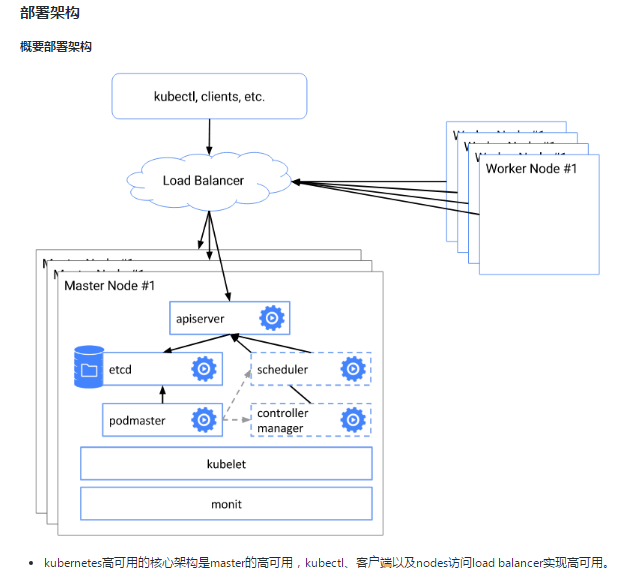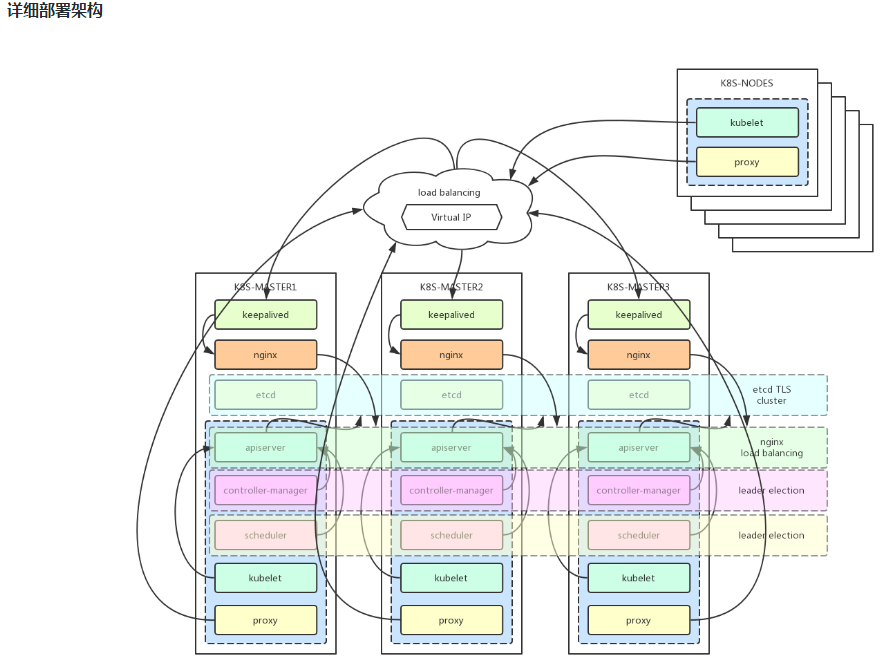前面的文章,我们使用Kubeadm在虚拟机中搭建了实验环境的Kubernetes集群,而实际生产环境中,往往要求会比这高得多。下面我们需要在真实的物理机上搭建(本人使用了8台阿里云的服务器)。
一、部署准备
- BIOS 中开启 VT-X (如果是虚拟机注意设置)
- 科学上网 (由于 GFW)
在阿里云中配置 8 台 CentOS 物理机, 3 台 master, 4 台 node, 1台lb, (IP为我写文章时胡诌的,根据自己的机子IP来配置) 分别为:
- 192.168.1.140 k8s-master-lb (VIP)
- 192.168.1.128 k8s-master1 (4 核 8GB)
- 192.168.1.129 k8s-master2 (4 核 8GB)
- 192.168.1.130 k8s-master3 (4 核 8GB)
- 192.168.1.131 k8s-node1 (4 核 4GB)
- 192.168.1.132 k8s-node2 (4 核 4GB)
- 192.168.1.133 k8s-node3 (4 核 4GB)
- 192.168.1.134 k8s-node4 (4 核 4GB)
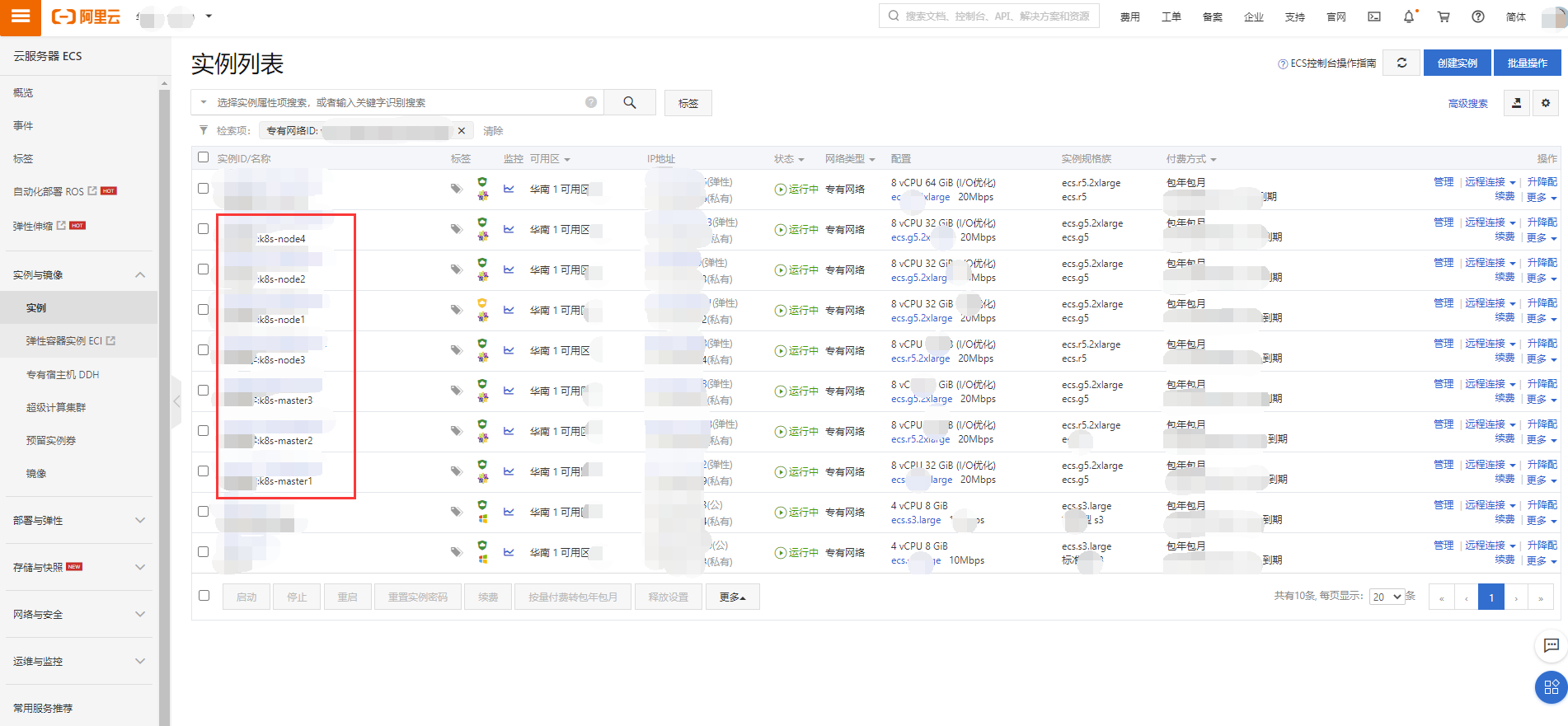
并在自己本地的客户机中将 192.168.1.140 k8s-master-lb 加入 hosts,以便访问。
主机互信
所有节点配置 hosts, 使三台机子能够互通
$ cat <<EOF >> /etc/hosts192.168.1.128 k8s-master1192.168.1.129 k8s-master2192.168.1.130 k8s-master3192.168.1.131 k8s-node1192.168.1.132 k8s-node2192.168.1.133 k8s-node3192.168.1.134 k8s-node4EOF
SSH 证书分发
ssh-keygen -t rsafor i in k8s-master1 k8s-master2 k8s-master3 k8s-node1 k8s-node2 k8s-node3 k8s-node4 k8s-node5;do ssh-copy-id -i .ssh/id_rsa.pub $i;done
测试互通性:
ping k8s-master1# 或ssh k8s-master1
二、开始部署
使用 k8s-ha-install
有大佬将部署高可用 k8s 写成了自动化脚本: k8s-ha-install
git clone https://github.com/dotbalo/k8s-ha-install.git -b v1.13.x
以下的操作都在 k8s-ha-install 目录下执行
修改 create-config.sh, 将以下变量修改为自己的, 比如我自己的:
#!/bin/bash######################################## set variables below to create the config files, all files will create at ./config directory######################################## master keepalived virtual ip addressexport K8SHA_VIP=192.168.1.140# master1 ip addressexport K8SHA_IP1=192.168.1.128# master2 ip addressexport K8SHA_IP2=192.168.1.129# master3 ip addressexport K8SHA_IP3=192.168.1.130# master keepalived virtual ip hostnameexport K8SHA_VHOST=k8s-master-lb# master1 hostnameexport K8SHA_HOST1=k8s-master1# master2 hostnameexport K8SHA_HOST2=k8s-master2# master3 hostnameexport K8SHA_HOST3=k8s-master3# master1 network interface nameexport K8SHA_NETINF1=ens33# master2 network interface nameexport K8SHA_NETINF2=ens33# master3 network interface nameexport K8SHA_NETINF3=ens33# keepalived auth_pass configexport K8SHA_KEEPALIVED_AUTH=412f7dc3bfed32194d1600c483e10ad1d# calico reachable ip address 服务器网关地址export K8SHA_CALICO_REACHABLE_IP=192.168.1.1# kubernetes CIDR pod subnet, if CIDR pod subnet is "172.168.0.0/16" please set to "172.168.0.0"export K8SHA_CIDR=172.168.0.0
将 k8s 版本改为自己的版本(好几个地方, 全部都要改), 比如我的是 v1.14.2:
kubernetesVersion: v1.13.2
# 改为
kubernetesVersion: v1.14.2
修改完成之后执行:
$ ./create-config.sh
create kubeadm-config.yaml files success. config/k8s-master1/kubeadm-config.yaml
create kubeadm-config.yaml files success. config/k8s-master2/kubeadm-config.yaml
create kubeadm-config.yaml files success. config/k8s-master3/kubeadm-config.yaml
create keepalived files success. config/k8s-master1/keepalived/
create keepalived files success. config/k8s-master2/keepalived/
create keepalived files success. config/k8s-master3/keepalived/
create nginx-lb files success. config/k8s-master1/nginx-lb/
create nginx-lb files success. config/k8s-master2/nginx-lb/
create nginx-lb files success. config/k8s-master3/nginx-lb/
create calico.yaml file success. calico/calico.yaml
可以看到自动创建了很多文件, 然后将这些文件进行分发:
# 设置相关hostname变量
export HOST1=k8s-master1
export HOST2=k8s-master2
export HOST3=k8s-master3
# 把kubeadm配置文件放到各个master节点的/root/目录
scp -r config/$HOST1/kubeadm-config.yaml $HOST1:/root/
scp -r config/$HOST2/kubeadm-config.yaml $HOST2:/root/
scp -r config/$HOST3/kubeadm-config.yaml $HOST3:/root/
# 把keepalived配置文件放到各个master节点的/etc/keepalived/目录
scp -r config/$HOST1/keepalived/* $HOST1:/etc/keepalived/
scp -r config/$HOST2/keepalived/* $HOST2:/etc/keepalived/
scp -r config/$HOST3/keepalived/* $HOST3:/etc/keepalived/
# 把nginx负载均衡配置文件放到各个master节点的/root/目录
scp -r config/$HOST1/nginx-lb $HOST1:/root/
scp -r config/$HOST2/nginx-lb $HOST2:/root/
scp -r config/$HOST3/nginx-lb $HOST3:/root/
nginx-lb 配置
在所有 master 节点执行
cd
docker-compose --file=/root/nginx-lb/docker-compose.yaml up -d
docker-compose --file=/root/nginx-lb/docker-compose.yaml ps
keepalived 配置
在所有 master 节点修改以下文件:
$ vim /etc/keepalived/keepalived.conf
! Configuration File for keepalived
global_defs {
router_id LVS_DEVEL
}
#vrrp_script chk_apiserver {
# script "/etc/keepalived/check_apiserver.sh"
# interval 2
# weight -5
# fall 3
# rise 2
#}
vrrp_instance VI_1 {
state MASTER
interface ens160
mcast_src_ip 192.168.1.128
virtual_router_id 51
priority 102
advert_int 2
authentication {
auth_type PASS
auth_pass 412f7dc3bfed32194d1600c483e10ad1d
}
virtual_ipaddress {
192.168.1.140
}
track_script {
chk_apiserver
}
}
修改的地方:
- 注释了
vrrp_script部分 mcast_src_ip配置为各个 master 节点的 IPvirtual_ipaddress配置为 VIP
然后重启服务:
systemctl restart keepalived
测试 VIP 是否可以访问得通, 一定要通才能进行下一步:
ping 192.168.1.140 -c 4
注意步骤, 必须先执行 nginx-lb 相关的操作, 再注释keepalived.conf相关部分, 再重启 keepalived !!!
启动主节点
配置好之后, 提前下载镜像(所有节点都需执行):
kubeadm config images pull --config /root/kubeadm-config.yaml
然后启动 k8s-master1:
kubeadm init --config /root/kubeadm-config.yaml
查看当前启动的节点
$ kubectl get nodes
NAME STATUS ROLES AGE VERSION
k8s-master1 NotReady master 2m11s v1.14.2